巧用PPT制作发声图片
马震安
家里或亲戚有小孩的朋友都知道,孩子们学习英文一般喜欢用图、文、声并茂的多媒体教材,这样有助于提高学习的乐趣。但是,现成软件中的素材多数是固定的,只能选择,若想让孩子学习一组指定的单词却无法设置。其实,你完全可以利用自己所学的PPT幻灯片技能,为这些孩子任意制作英语单词发声教材。以下操作要在PPT 2016中完成。
制作单词的声音文件
首先要有单词的读音,如果能在网上找到标准的读音下载最好,如果不能找到或不能下载,那只好自己动手录制了。打开PPT,选择“插入”选项卡,点击“音频→录制音频”,在弹出的面板中按下红色录制按钮,通过麦克风进行声音的录制。录制完成后,点击播放按钮试听,如果满意点击“确定”,否则,点红色录制按钮进行重新录制。确定后,在幻灯片中就会出现一个喇叭图标,点击它可以再次播放,右击这个图标,选择“将媒体另存为”,将声音保存在一个文件中(图1)。
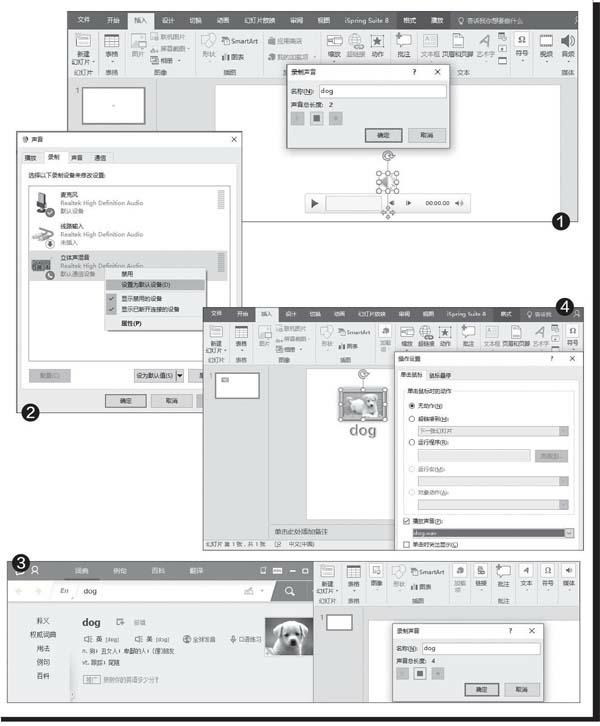
如果觉得自己的发音不太准确,可以利用电脑的内录功能,通过单词发音软件进行声音的录制。要想使用电脑的内录功能,需要进行一些设置。这里以Windows 10下的操作为例进行说明。在屏幕右下角右击“扬声器”按钮,选择“录音设备”,在弹出窗口的“录制”选项卡空白处右击,选择“显示禁用的设备”,就会出现“立体声混音”,右击它选择“启用”、“设置为默认设备”(图2)。
接下来,将打开的PPT缩放到一边,打开有单词发音的软件(这里以有道词典为例),点击“音频→录制音频”,在出现的面板中按下红色录制按钮,立刻将鼠标移至有道词典的播放喇叭上。播放完成后,按下停止按钮停止录制。将声音保存为一个文件(图3)。
将声音文件添加到图片
在幻灯片中插入所需要的图片,用文本框或艺术字写出其所对应的单词。选中图片,点击“插入”选项卡中的“动作”,在弹出面板的“单击鼠标”选项卡中勾选“播放声音”,选择“其他声音”,然后选择好录制的声音文件就可以了(图4)。

